Как создать максимально компактный бэкап Windows, не привязанный к загрузчику и стилю разметки диска, который можно восстановить на компьютере при смене этих обстоятельств – воссоздать их заново по типу новой установки операционной системы? Такое возможно путём захвата текущего состояния системы в файл-образ WIM -формата с помощью штатной консольной утилиты DISM.exe .
Такой недостаток работы с ней, как необходимость знания определённых команд командной строки, легко решается использованием утилиты Dism++, являющей собой графический интерфейс к консольной DISM.exe. Рассмотрим, как с помощью Dism++ можно бэкапить Windows в WIM -образы, восстанавливаться из них и даже комплектовать из таких бэкапов диск установки системы.
1. Бэкап Windows в WIM-образ
Создание системного бэкапа путём захвата её текущего состояния в файл формата WIM — это, по сути, создание собственной модифицированной сборки Windows с установленным софтом и заданными системными настройками. Только такая сборка будет с пользовательским профилем и драйверами на конкретное железо. В чём преимущества такого бэкапа?
Урок #5. Как создать образ системы в Windows 10. Резервное копирование системы
Захват Windows в WIM-образ:
— Не так быстро делается, как создаётся точка отката, но это в разы надёжнее средство восстановления системы;
— Является более удобной альтернативой полноценной штатной функции бэкапа — архивации Windows;
— Является полностью бесплатной возможностью на фоне реализации бэкап-функционала программами типа Acronis True Image.
2. О программе Dism++
Dism++ — полностью бесплатная программа, скачать её можно на сайте создателей:
Программа позволяет использовать ключевые возможности консольной DISM.exe , такие как: захват и развёртывание WIM — и ESD -образов Windows, их редактирование с добавлением или удалением системных компонентов, конвертирование из одного формата в другой, создание бэкапа Windows и восстановление из него. Последние две возможности есть не что иное, как те же самые функции захвата и развёртывания WIM -образов, просто названные в Dism++ бэкапом/восстановлением и реализованные отдельным пунктом меню «Восстановление» для понимания нами, что их можно использовать конкретно в целях резервного копирования системы. Эти функции также можно запускать из раздела «Дополнительно».
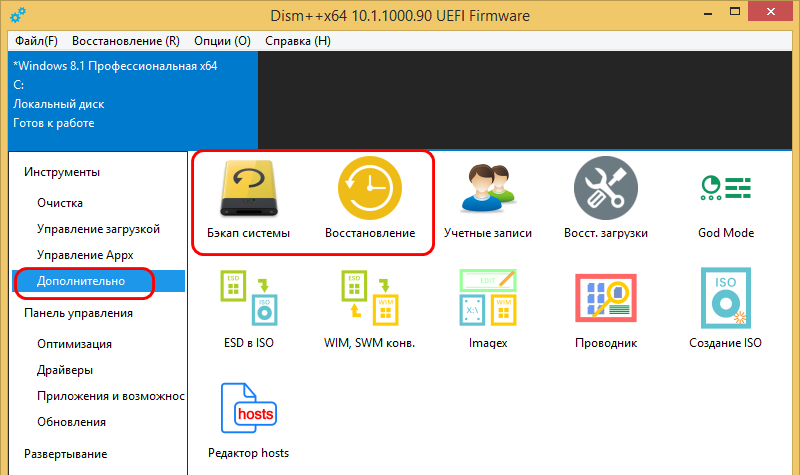
3. Создание бэкапа Windows
Для создания резервной копии текущего состояния Windows в окне Dism++ запускаем функцию «Бэкап системы» — хоть из вкладки «Дополнительно», хоть в меню на верхней панели «Восстановление».
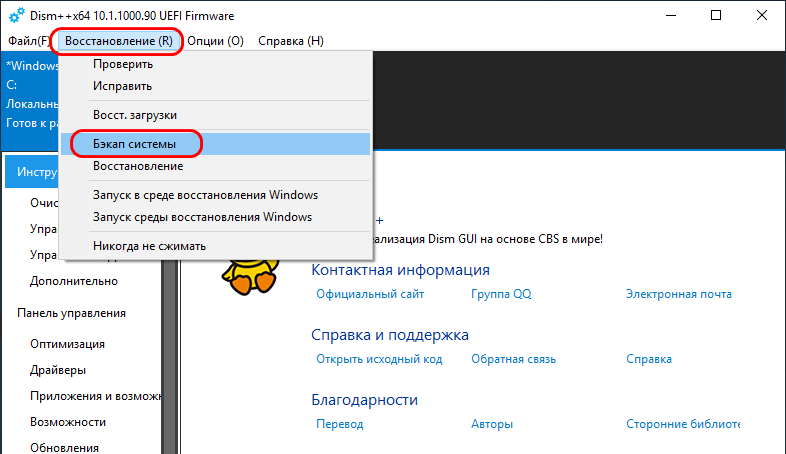
Указываем место сохранения бэкапа.
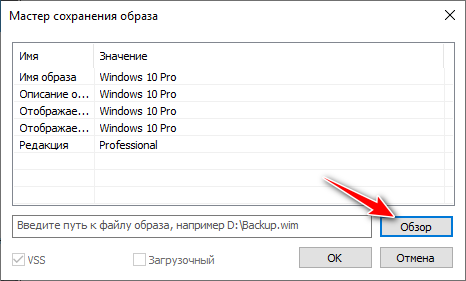
Вводим имя файла-образа WIM .
Как сделать резервную копию Windows 10 и восстановить систему из резервной копии
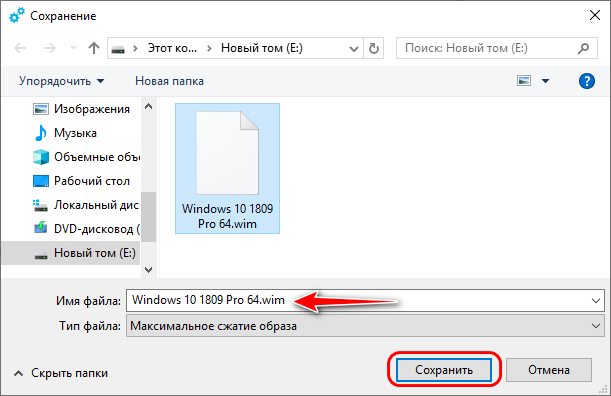
Жмём «Ок».
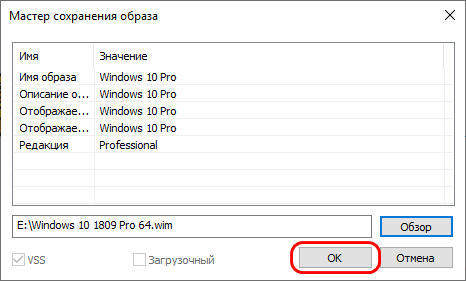
Запустится процесс создания WIM -файла. Его прогресс сможем наблюдать в левом верхнем углу Dism++.
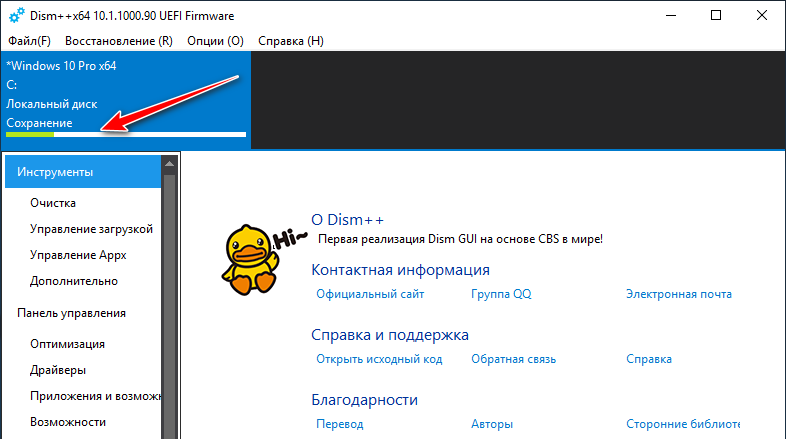
Вот, собственно, и всё.
4. Восстановление в работающей Windows
Если Windows необходимо откатить к бэкапу, в работающей системе запускаем Dism++. Выбираем операцию восстановления.
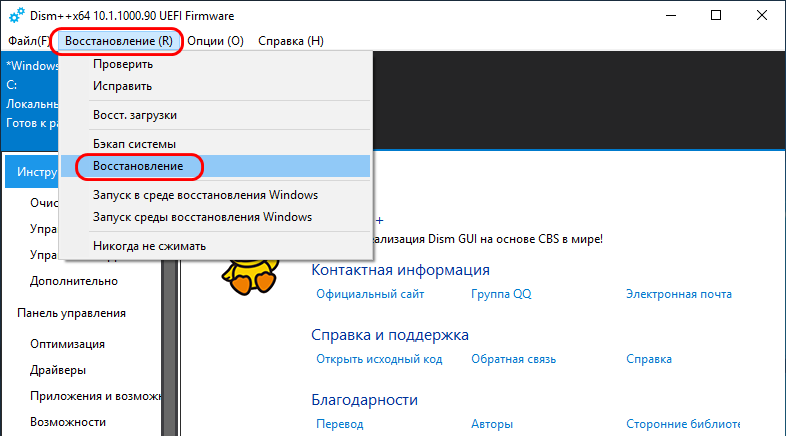
Внизу в двух графах указываем путь к WIM -файлу и диск С текущей системы в качестве пути развёртывания образа. Жмём «Ок».
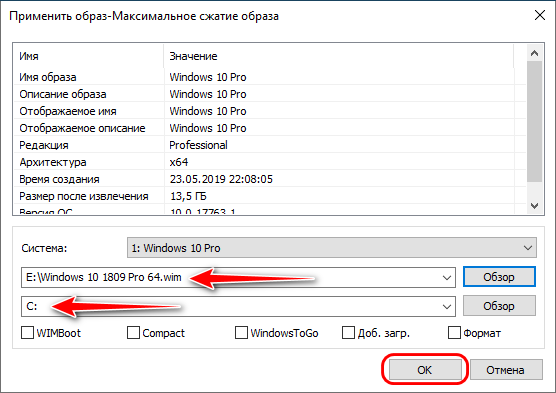
Немножко нужно подождать, пока Dism++ создаст среду восстановления, необходимую для развёртывания бэкапа на системном диске.
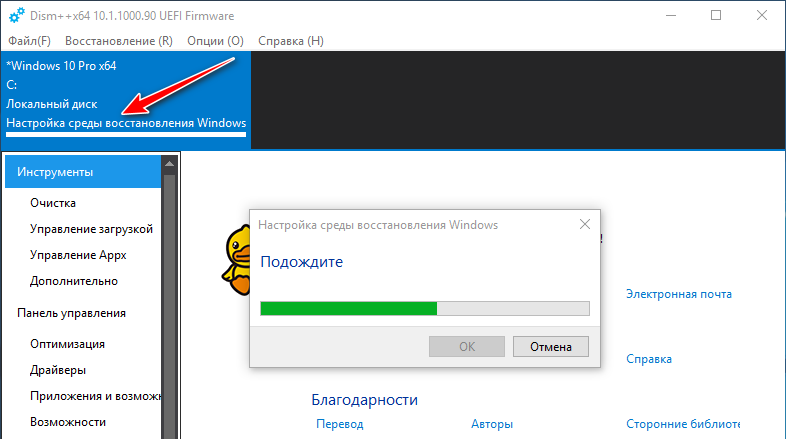
И далее будем наблюдать прогресс восстановления.
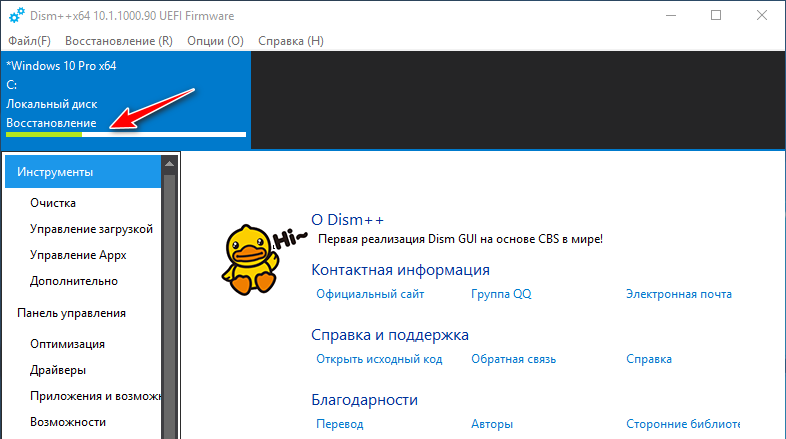
По его завершении Dism++ предложит перезагрузиться. Жмём «Ок».
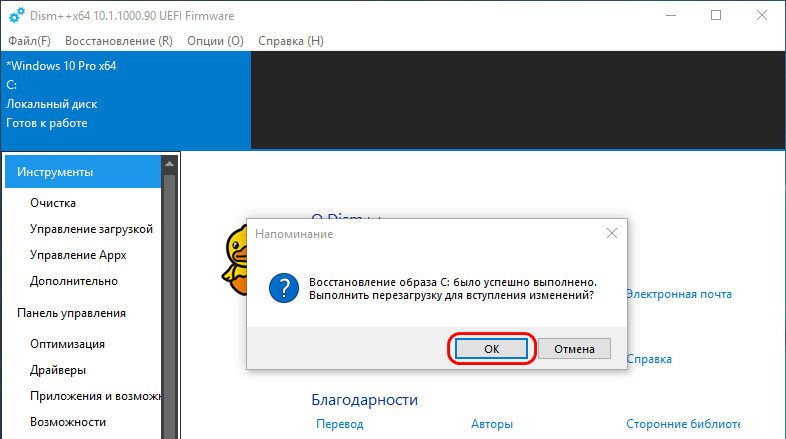
И просто ожидаем, когда восстановленная система запустится.
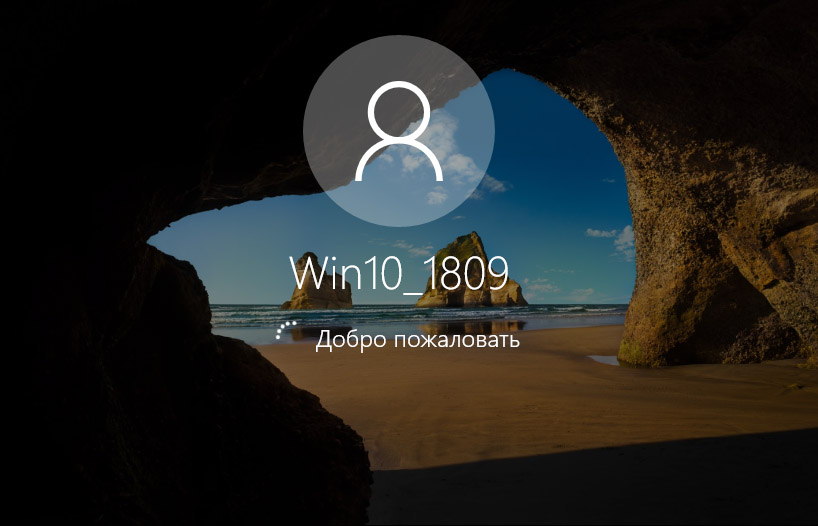
5. Запуск Dism++ в среде WinPE
При желании обе операции – и создание бэкапа, и откат к нему – можем запускать в среде восстановления Windows. Это режим работы Dism++ в среде предзагрузки системы, он может немножко ускорить процесс проведения операций за счёт того, что ресурс жёсткого диска не будет использоваться для выполнения иных задач, как это происходит в среде работающей Windows.
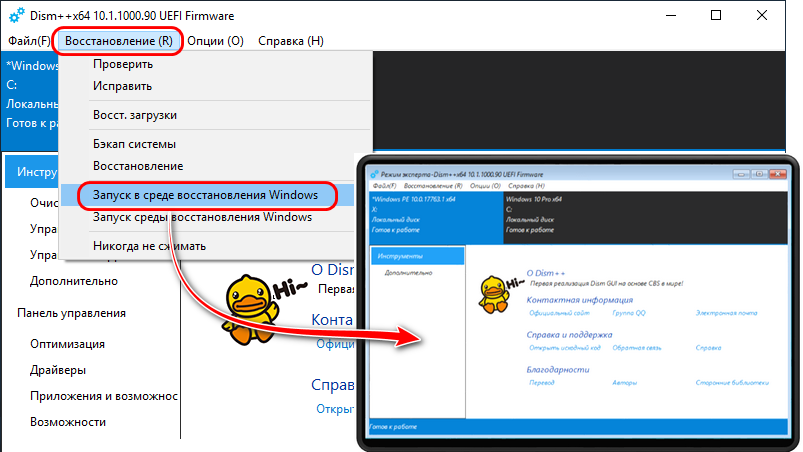
Как восстановиться из бэкапа, если система перестанет работать? О том, что Windows может подвергнуться критическому сбою и не будет загружаться, необходимо побеспокоиться заранее. В таком случае развернуть WIM -образ бэкапа можно будет с загрузочного носителя. В качестве такового можно использовать любой аварийный LiveDisk со средствами работы с WIM -образами на борту.
А можно из WIM -бэкапа сделать традиционный процесс установки Windows. Что для какой ситуации лучше – выбирать вам.
6. Восстановление в среде LiveDisk
Dism++ присутствует на борту LiveDisk от Сергея Стрельца. Его ISO -образ доступен на сайте Sergeistrelec.Ru. С помощью этого Live-диска развернуть бэкап из WIM -образа можно несколькими способами. Это можно сделать по типу обычной установки Windows, например, с помощью утилиты WinNTSetup.
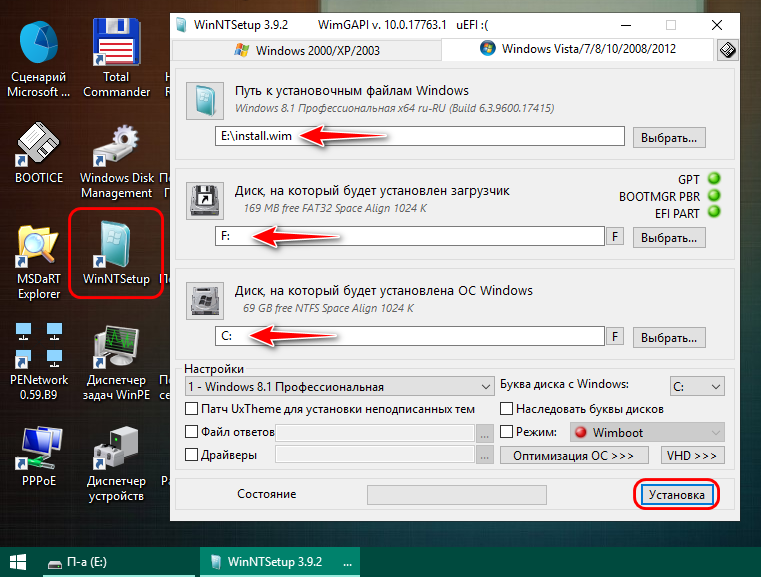
Можно запустить процесс установки системы из WIM -образа с использованием утилиты «78Setup».
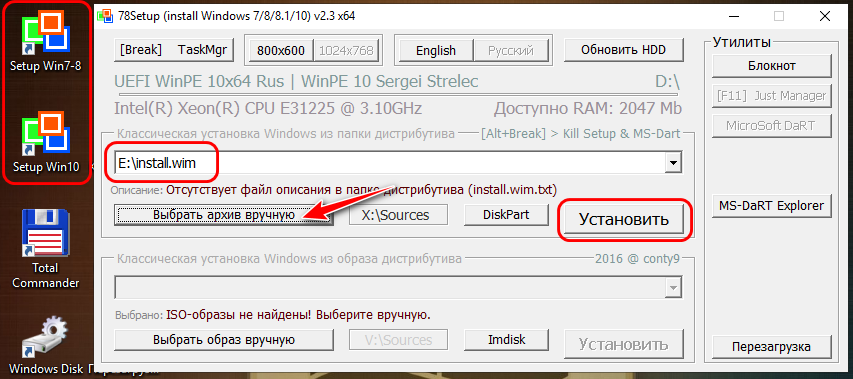
А можно запустить Dism++.
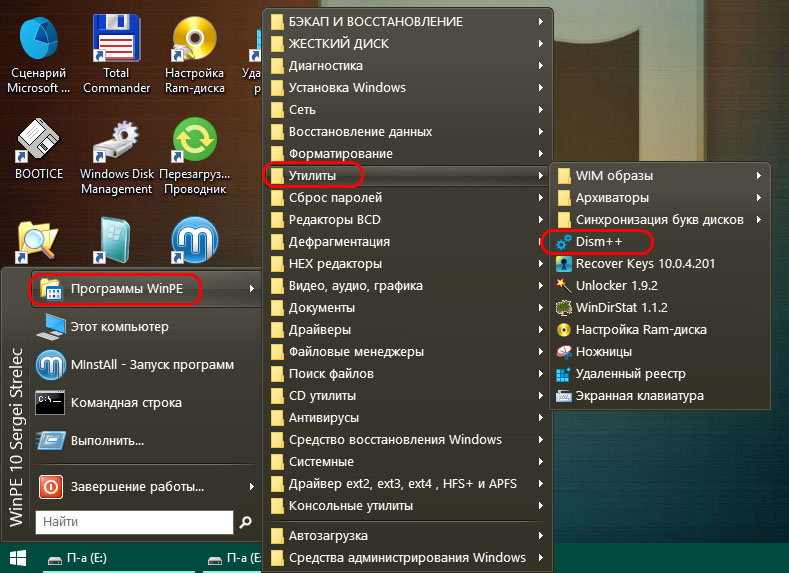
И провести операцию восстановления, как описано в п. 4 статьи.
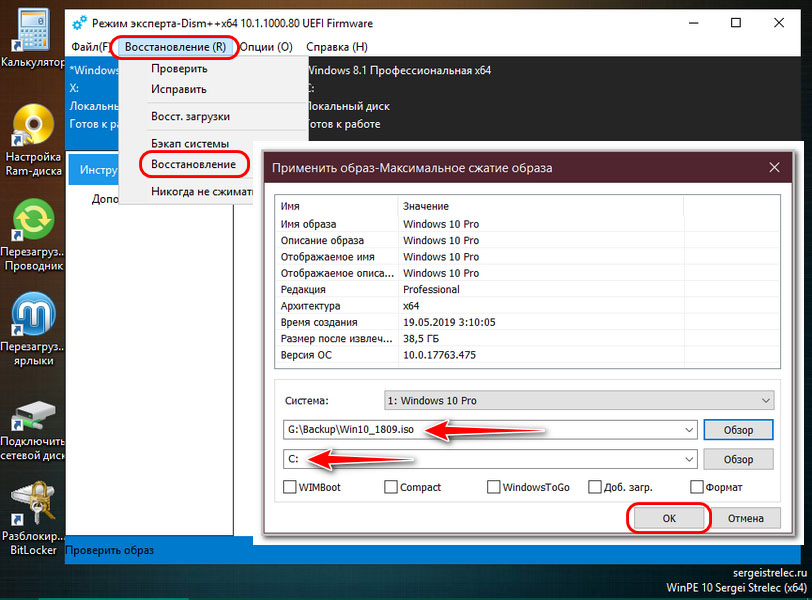
7. Создание установочной флешки с бэкапом
Итак, Dism++ создаёт бэкап Windows в формате WIM -файла – того же, что используется для хранения чистого дистрибутива системы. Подменив в установочном носителе исходный файл install.wim на файл нашего бэкапа, переименованный в install.wim , сможем восстанавливать Windows по типу её установки.
Только без конечного этапа настройки системы и создания пользовательского профиля. Для этого необходимо создать обычную загрузочную флешку с чистым дистрибутивом своей версии и редакции Windows. Далее WIM -файл с бэкапом переименовываем в файл install.wim . На флешке заходим в папку «sources» , в ней находим исходный файл install.wim , удаляем его. А на его место вставляем install.wim , переименованный из нашего бэкапа.
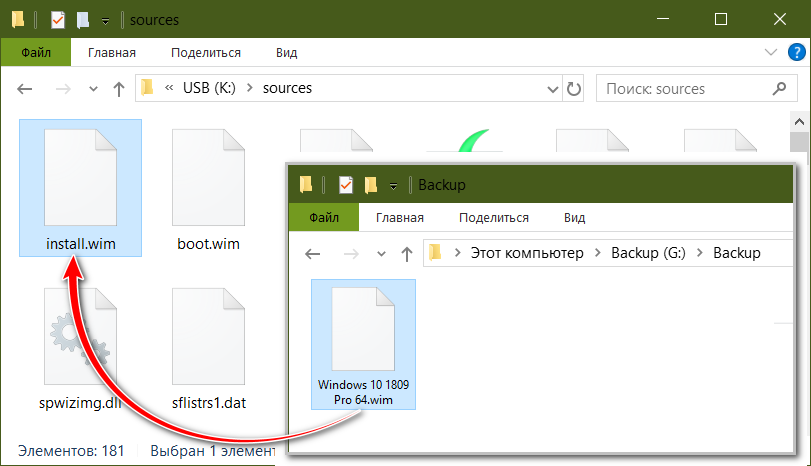
У этого способа в части его применения к EFI -системам Windows (установленным на GPT-дисках) есть один значительный недостаток. Дело в том, что загрузочная флешка UEFI обязательно должна форматироваться в файловую систему FAT32 . А таковая не позволяет записывать файлы, которые весят более 4 Гб. Если WIM -образ с бэкапом системы будет весить более, а он будет весить более в большей части случаев, при бэкапе Windows 8.1 и 10 так точно, создать флешку UEFI обычным способом не удастся. Но необычным удастся. Для этого нужно прибегнуть к помощи бесплатной утилиты Rufus. В ней при задании параметров создания загрузочной флешки необходимо указать:
— схему раздела GPT;
— целевую систему UEFI;
— файловую систему NTFS.
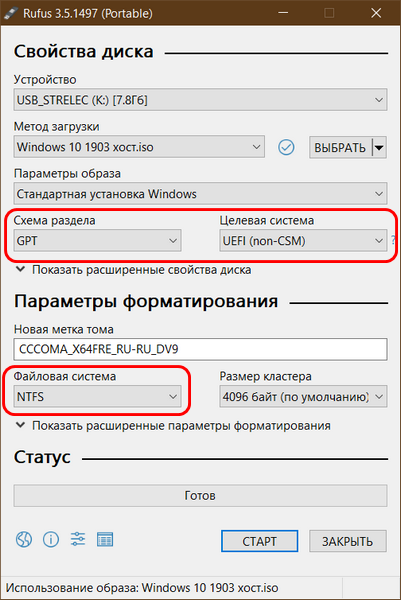
Однако такой способ будет работать только при условии отключения в BIOS Secure Boot .
8. Упаковка бэкапа в установочный ISO
Для создания загрузочного оптического диска необходим установочный ISO . Таковой нужно взять с чистым дистрибутивом соответствующей версии и редакции Windows и переупаковать, подменив исходный файл install.wim на переименованный WIM -файл нашего бэкапа. Для переупаковки используем программу UltraISO. Открываем в ней обычный установочный ISO Windows.
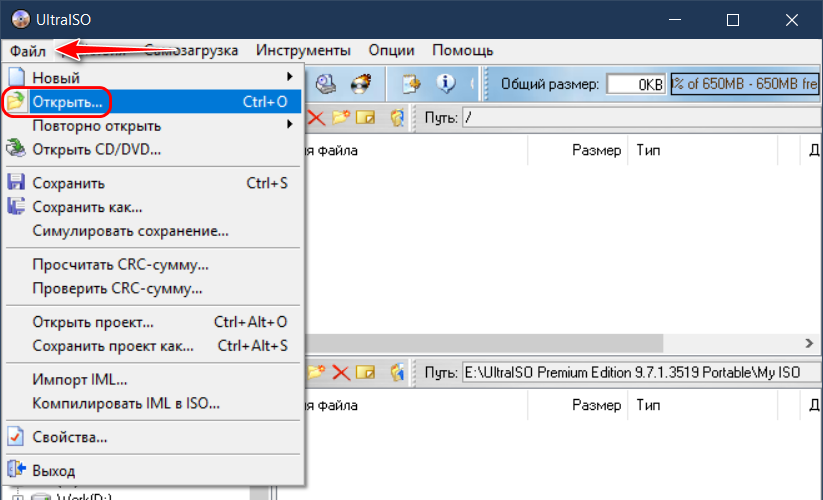
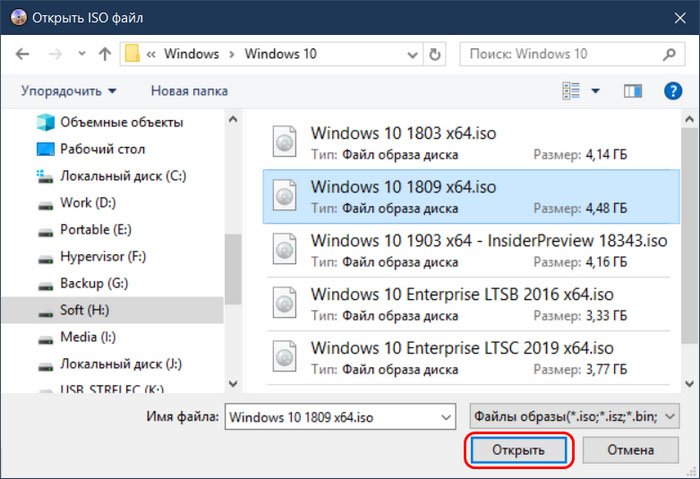
В нижней панели окна программы на диске находим WIM -файл нашего бэкапа. Переименовываем его на install.wim .
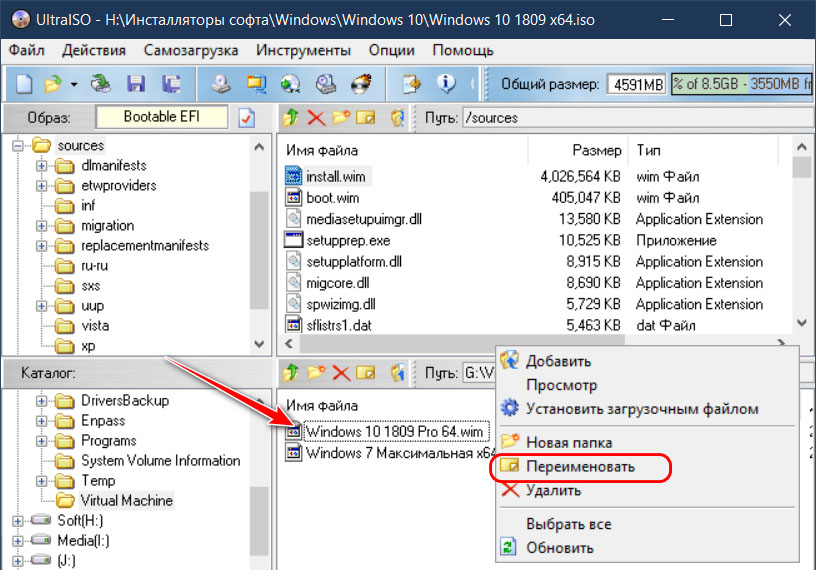
И перетаскиваем в верхнюю панель UltraISO, в открытую папку «sources» .
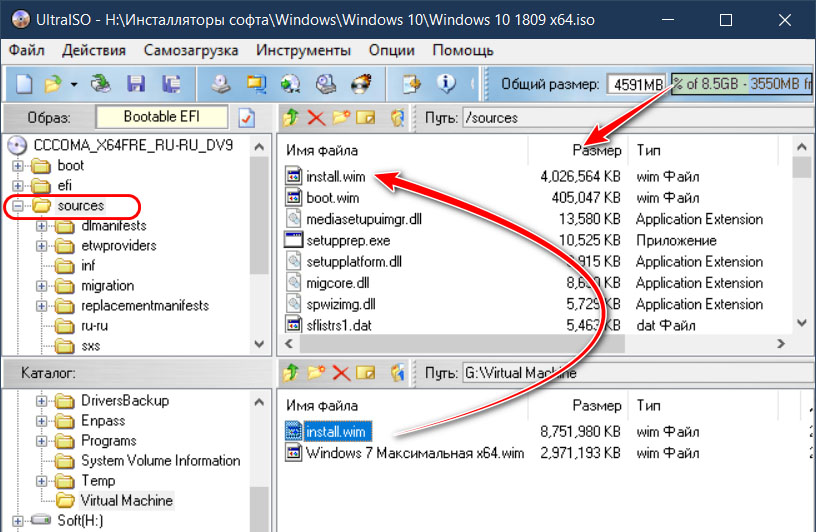
Подтверждаем замену исходного файла install.wim на переименованный бэкап.
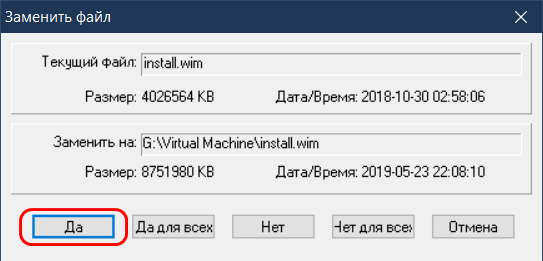
Теперь переупакованный ISO можем сохранять.
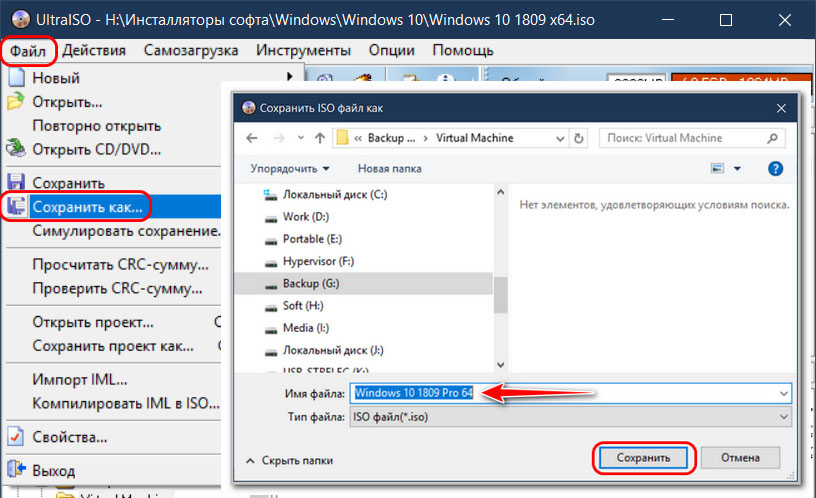
9. Установка бэкапа
Установка Windows с подменённым на бэкап файлом install.wim происходит, как обычно.
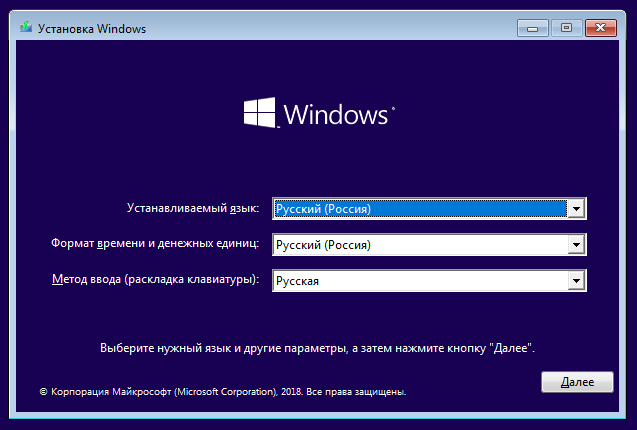
И если мы захотим развернуть бэкап на диске с иными стилем разметки – GPT или MBR , нам достаточно будет удалить на этом диске все разделы и указать в качестве места установки системы незанятое пространство.
Источник: www.white-windows.ru
Как создать бэкап Windows и восстановиться из него при неполадках системы с участием программы Dism++
Привет, друзья. У Windows есть три штатных средства, с помощью которых можно делать резервное копирование операционной системы для отката к её некогда запечатлённому состоянию, если в её работе случаются неполадки. Первое средство – это функционал точек восстановления. Второе – архивация Windows в файл виртуального диска VHD/VHDX.
Третье – захват и развёртывание образа с помощью консольного средства Dism. Windows в любом её состоянии — с профилями, настройками, установленным софтом и пользовательскими файлами — можно захватить в установочный образ формата WIM или ESD, а затем развернуть его на диске С по типу того, как это делают программы для резервного копирования. А чтобы избежать волокиты с командами консольного средства Dism, на нашем сайте стартовал цикл статей по раскрытию возможностей программы Dism++, являющей собой GUI для консольного средства Dism. И в этой статье мы будем рассматривать, как с помощью Dism++ можно бэкапить Windows и восстанавливаться из бэкапа.
Как создать бэкап Windows и восстановиться из него при неполадках системы с участием программы Dism++
1. Преимущества Dism++ в плане бэкапа Windows
Итак, программа Dism++: что она являет собой в общем, где её скачать, кому интересно, можете глянуть статью «Программа Dism++ — графический интерфейс к консольному средству работы с образами Windows Dism». Друзья, резервное копирование Windows именно программой Dism++ я включил в число советов по грамотной установке обновлений Windows 10. Почему именно эту программу? Она:
- Бесплатная;
- Эффективно расходует дисковое пространство за счёт наличия в составе бэкапа только файлов системы и применения технологий сжатия её образа, какие используются в установочных файлах Windows WIM/ESD. Собственно, образы системного бэкапа, создаваемые Dism — это и есть файлы установки Windows WIM/ESD;
- Файлы бэкапа WIM/ESD могут быть развёрнуты не только средством Dism, но любыми другими программами и утилитами для установки Windows как то: GImageX, WinNTSetup, 78Setup и т.п.;
- Файлы бэкапа WIM/ESD могут быть интегрированы в обычный установочный процесс Windows путём переупаковки официального дистрибутива системы с подменой исходного файла install.wim или install.esd на переименованный файл бэкапа.
Создание бэкапа Windows средством Dism, повторюсь, есть не что иное, как захват системного образа в файл WIM или ESD – хранитель содержимого дистрибутива, непосредственный файл установки Windows, присутствующий в папке «sources» установочного ISO-образа операционной системы.
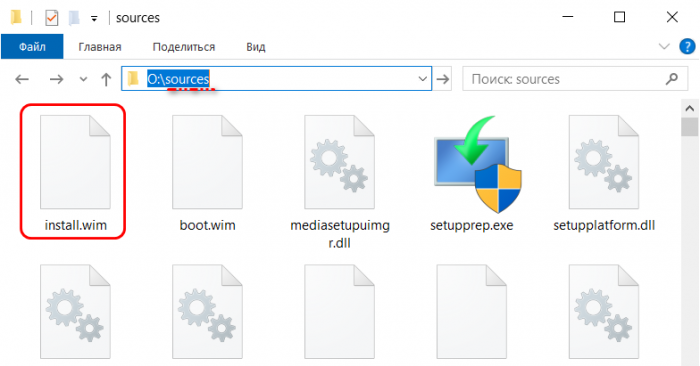
Такой захват образа проводится по типу того, как эта процедура происходит при создании своей сборки Windows . Но таковую обычно создают путём настройки системы и установки софта в режиме аудита с использованием скрытой учётной записи администратора. А по итогу настроек отвязывают от драйверов комплектующих использованного компьютера с помощью штатной утилиты Sysprep . Бэкап Windows средством Dism, по сути, является тем же захватом образа системы, но системы наработанной — с пользовательским учётными записями и их содержимым, с внесёнными системными настройками, установленными программами и всем прочим, что хранится на диске С.
В отличие от программ для резервного копирования Windows типа AOMEI Backupper или Acronis True Image, средство Dism не бэкапит загрузочный раздел Windows. При развёртывании файлов WIM/ESD программы Dism++ WinNTSetup сами восстановят загрузку системы, а утилита 78Setup и родной процесс установки Windows ещё и смогут пересоздать загрузочный раздел, если тот окажется повреждён. Ну и ещё один гол в ворота традиционных программ для резервного копирования: развёртывание бэкапа Windows с помощью средства Dism не привязывает систему к определённому стилю разметки диска GPT или MBR. Созданный бэкап системы на GPT-диске может быт развёрнут после конвертирования диска в MBR и наоборот.
Вот такие, друзья, у средства Dism преимущества в плане бэкапа Windows. Но давайте же посмотрим, как всё это выглядит на деле с использованием программы Dism++.
2. Создание бэкапа программой Dism++
В окне программы Dism++, если на компьютере установлено несколько Windows, первым делом в верхней ленте всех отображающихся систем кликаем нужную.
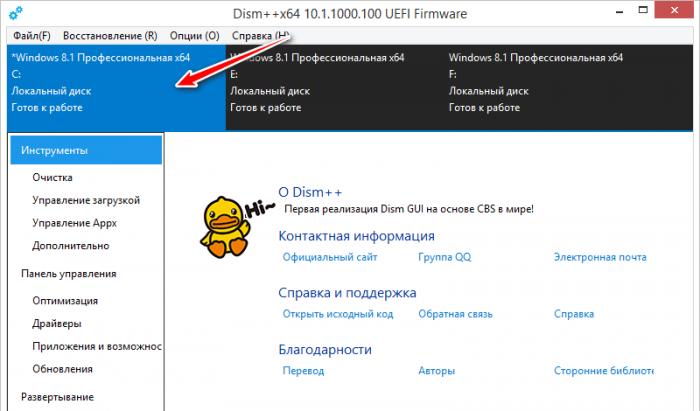
В меню «Восстановление» жмём «Бэкап системы».
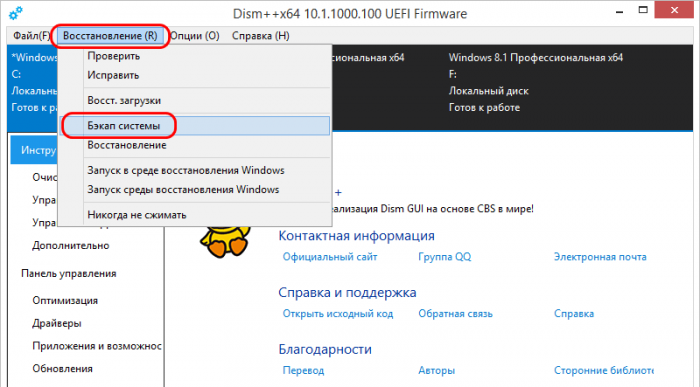
В окошке мастера сохранения образа кликаем кнопку обзора.
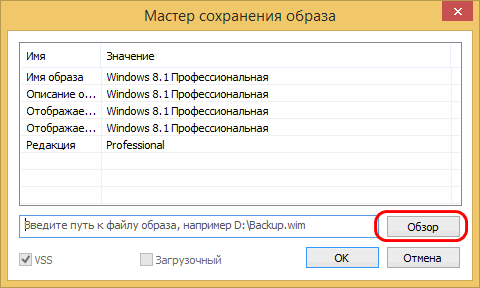
Задаём бэкапу имя и выбираем тип файла. Несжатый, сжатый WimBoot, быстрое и максимальное сжатие – всё это соответствующие типы сжатия файла формата WIM. Чем больше степень сжатия, тем дольше будет длиться процесс создания бэкапа Windows, но тем меньше будет весить файл бэкапа на выходе. Ультрасжатие образа – это самая максимальная степень сжатия с сохранением системного образа в файл формата ESD.
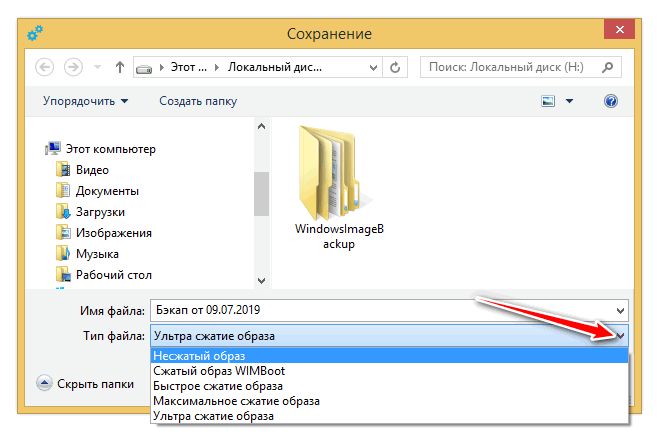
Я выберу именно его, чтобы показать его ошеломляющие возможности сжатия. Но, друзья, скажу, что захват системного образа в файл ESD – длительный процесс, так что если вопрос нехватки места на диске не стоит остро, можно выбрать максимальное сжатие образа в WIM-файл.
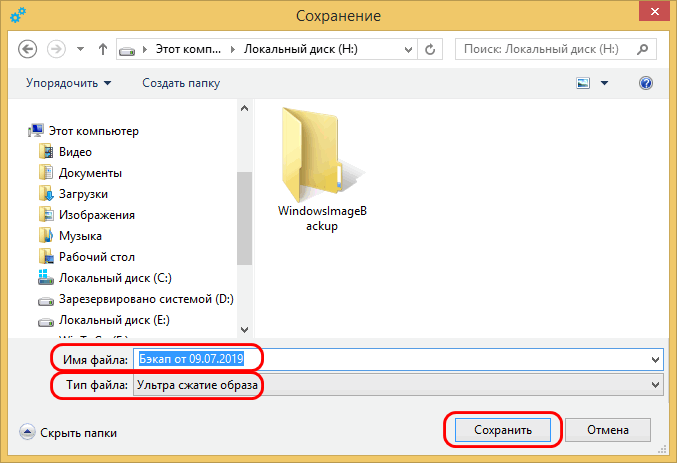
Далее просто жмём «Ок».
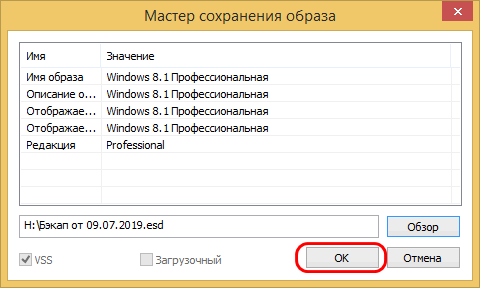
И дожидаемся завершения операции создания бэкапа. По итогу можем смотреть созданный файл WIM/ESD, в нашем случае последний. Тогда как операционная система на диске занимает места 12 Гб, файл бэкапа ESD весит всего лишь 3,31 Гб. Т.е. ультрасжатие образа – это уменьшение реального веса Windows почти что в 4 раза.
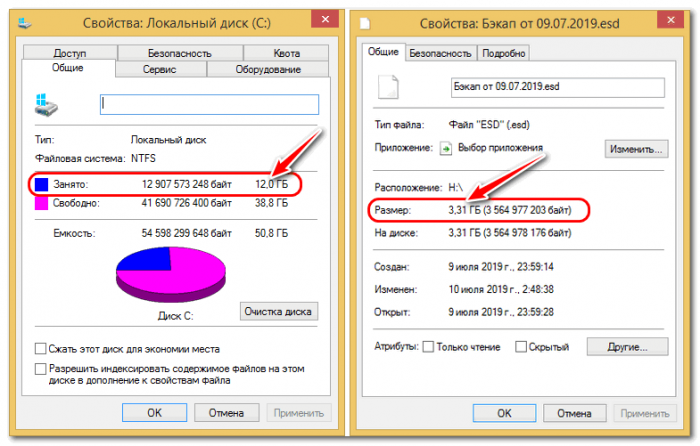
3. Восстановление из бэкапа программой Dism++
Если Windows начнёт работать нестабильно или исчезнут её какие-то данные, можем восстановить созданный некогда её бэкап с помощью программы Dism++. Но восстанавливать систему желательно в режиме её работы в среде WinPE. Почему? Если мы запустим восстановление бэкапа
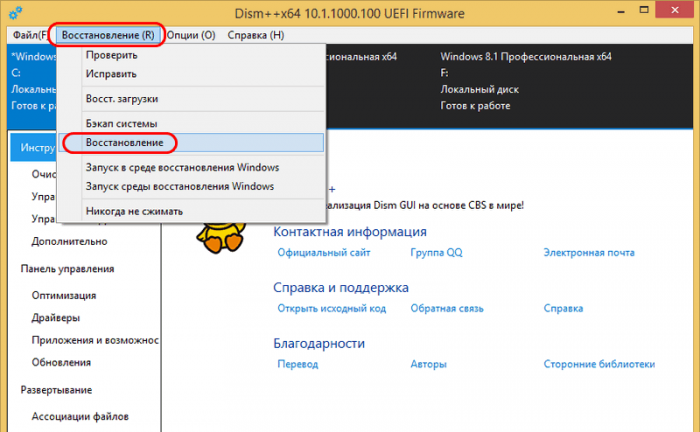
и укажем путь к его файлу, то мы не сможем использовать функцию форматирования диска С.
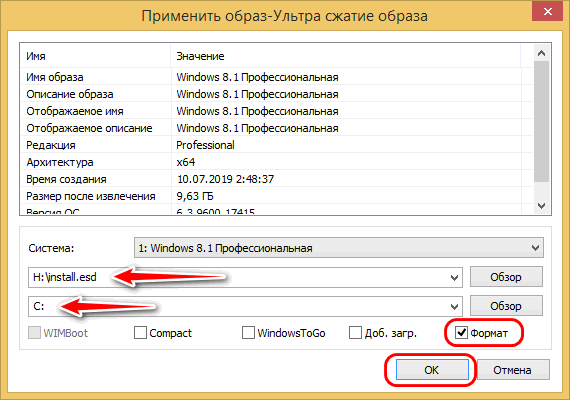
Dism++ сама предложит нам перезагрузиться для работы в среде WinPE.
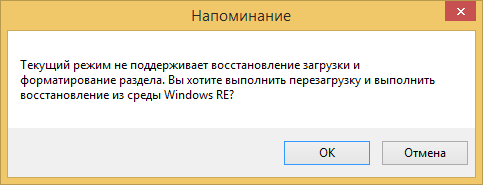
Зачем нужно форматировать диск С? Друзья, как я уже упоминал, развёртывание образов средством Dism происходит по типу установки Windows. А, следовательно, если мы установим систему на неотформатированный диск С, то по итогу получим головную боль с удалением папки «Windows.old» . Так будет и при восстановлении бэкапа Windows программой Dism. Поэтому чтобы она могла отформатировать диск С, перед развёртыванием бэкапа необходимо перенести её на пользовательский раздел диска. Логично, что программа не должна находиться на диске С, который она же и будет форматировать.
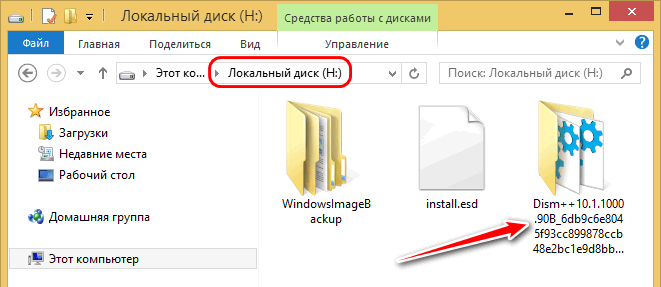
Запускаем Dism++ в среде WinPE: в меню «Восстановление» выбираем «Запуск в среде восстановления Windows».
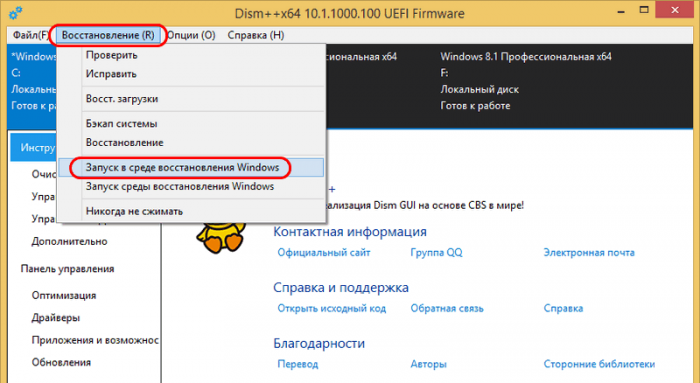
В окне программы уже в среде WinPE жмём меню «Восстановление», выбираем пункт «Восстановление». Указываем путь к файлу бэкапа, смотрим, чтобы в качестве пути развёртывания стоял диск С, он должен подтянуться по умолчанию. Ставим галочку опции «Формат». Нажимаем «Ок».
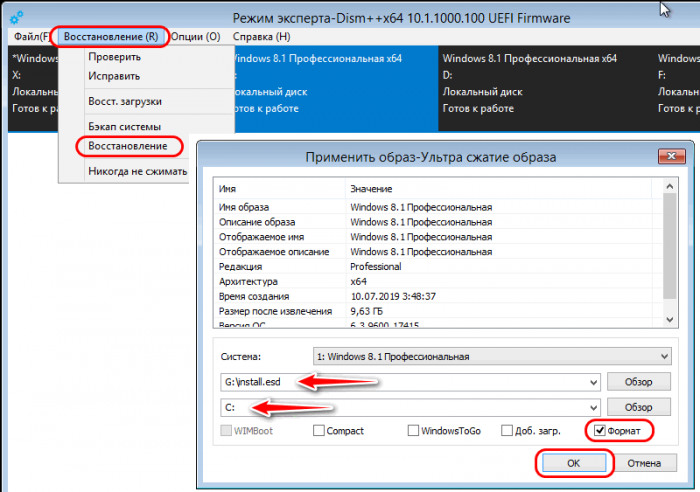
Дожидаемся завершения операции восстановления.
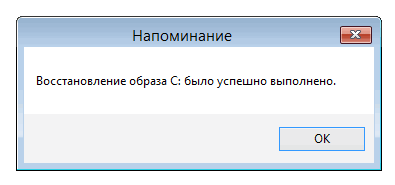
4. Восстановление из бэкапа, если Windows не загружается
А как восстановить Windows из бэкапа, если операционная система не будет загружаться? Для этих целей, друзья, понадобится создать загрузочный носитель с LiveDisk by Sergei Strelec. Загрузиться с него и развернуть системный бэкап либо с помощью присутствующей на борту Live-диска Сергея программы Dism++, либо с участием утилиты 78Setup. Подробнее об этом читайте в п.3 статьи «Не восстанавливается загрузчик Windows: переустановка WIM-бэкапа системы с помощью LiveDisk by Sergei Strelec».
Источник: remontcompa.ru
Резервная копия Windows 10.
В этой статье будет дана инструкция как сделать резервную копию Windows 10 встроенными средствами, включающую образ системы, все установленные программы, все настройки и учетные записи пользователей. Если система «слетит», намного проще и быстрей все восстановить из резервной копии, чем заново устанавливать систему, скачивать и снова устанавливать нужные вам программы и утилиты, а возможно, что и драйверы.
Для того, чтобы найти встроенные инструменты для создания резервной копии системы, открываем Панель управления (можно нажать правой кнопкой мыши по значку меню «Пуск» и выбрать соответствующий пункт из выпадающего списка).
Далее справа вверху в пункте «Просмотр:» меняем «Категория» на «Крупные значки» (или «Мелкие значки», кому как удобнее). Находим и кликаем по разделу «История файлов».
В окне «История файлов», в самом низу, слева, нажимаем «Резервная копия образа системы».
В открывшемся окне «Резервное копирование и восстановление» нажимаем справа на «Создание образа системы».
Далее вам будет предложено выбрать место сохранения архива: на жестком диске (например, внешний HDD диск) или USB-флешке, на DVD-диске или в сетевой папке. Выбираем и нажимаем «Далее».
Указываем какие диски необходимо архивировать в резервную копию (по умолчанию это всегда системный диск С), нажимаем «Далее», а в следующем окне «Архивировать».
Создание образа системы с резервной копией всех данных может занять продолжительное время, в зависимости от объема данных на выбранных для архивации дисках.
По окончанию процесса архивации будет предложено создать диск восстановления системы. Если есть пустая болванка DVD-диска, можно создать диск восстановления системы, который может очень пригодиться в будущем.
После завершения создания образа системы появиться надпись об успешной архивации.
А в том месте на носителе, которое вы указали для сохранения резервной архивной копии, появится созданный образ системы.
Если вам понравилась статья, поставьте лайк, поделитесь в социальных сетях, и не забудьте подписаться на канал , чтобы не пропустить новые выпуски!
Источник: dzen.ru